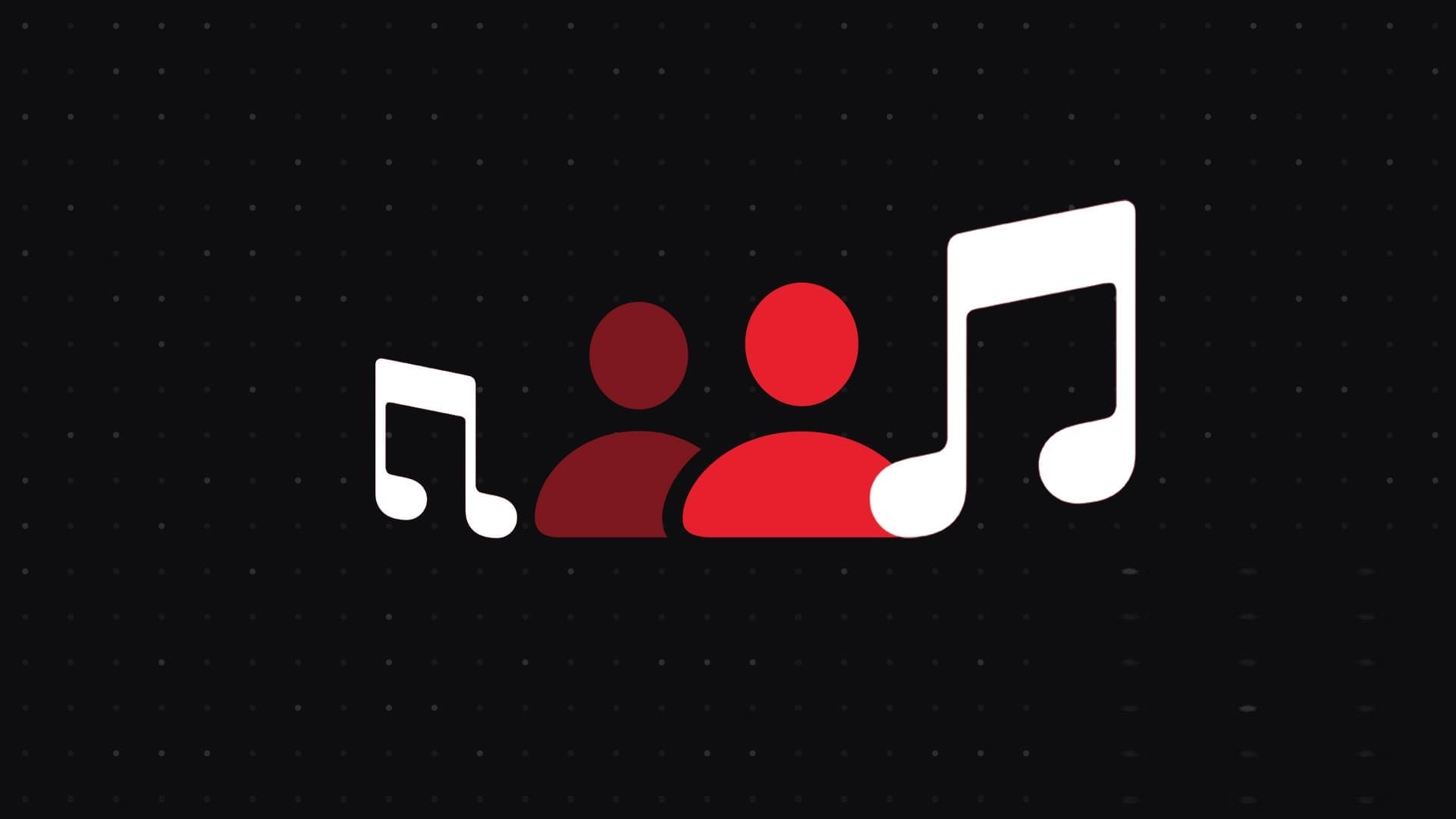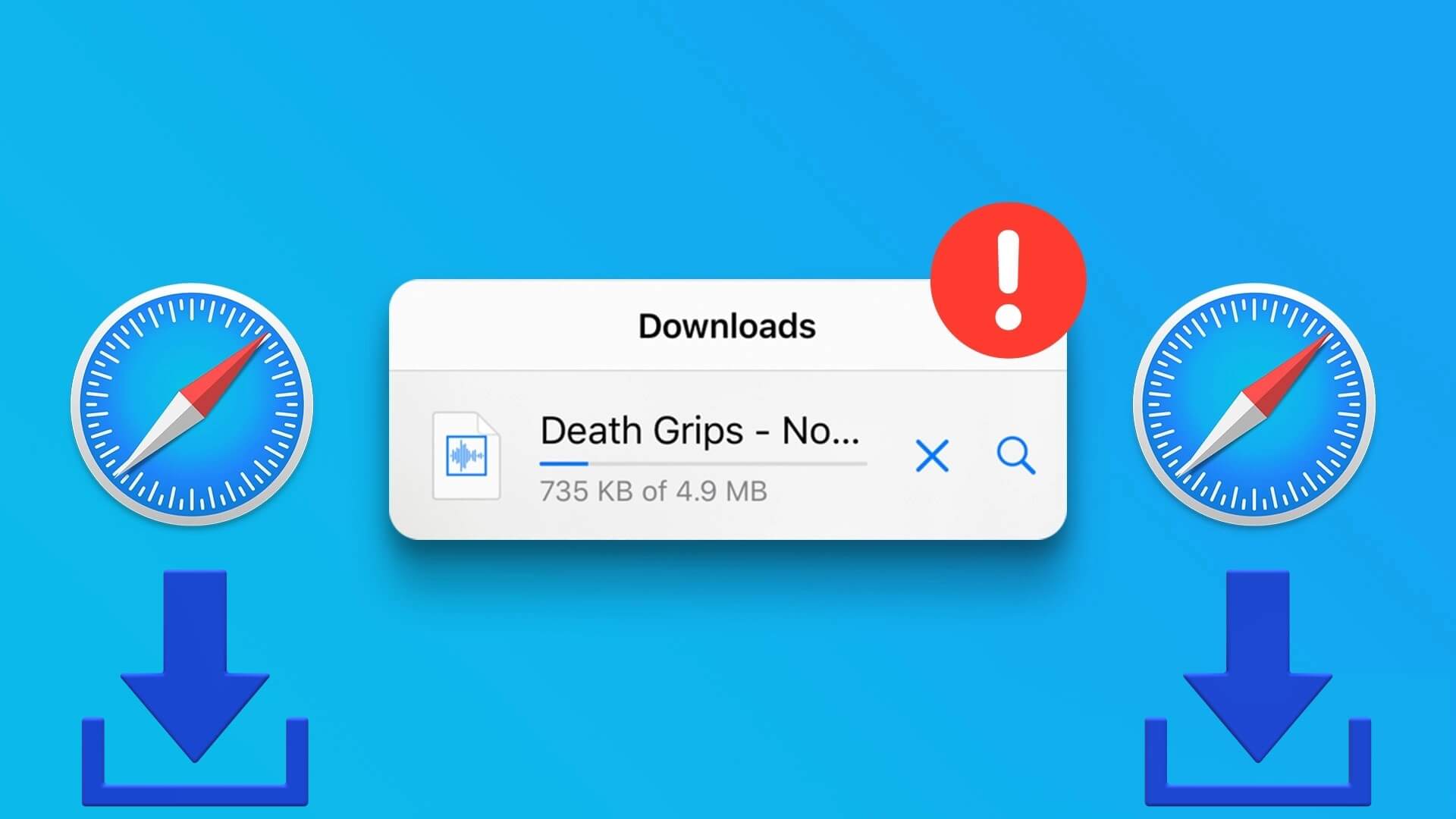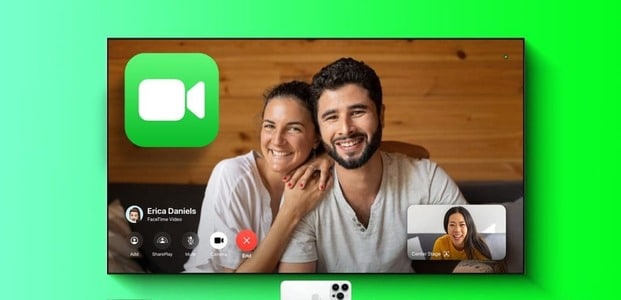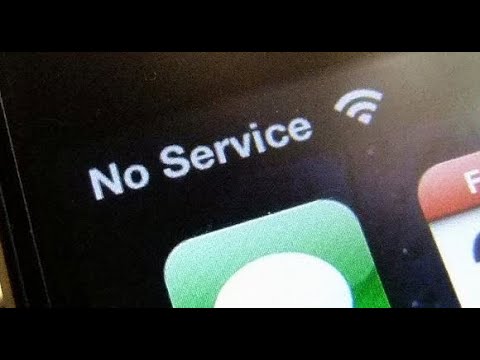Det finns inget mer irriterande än att bli utelåst från sitt konto. Det är precis vad som har hänt användare som upprepade gånger har sett sina iPhones be om sitt Apple-ID-lösenord. Om de frågar dig Upprepad Apple ID-lösenord på din iPhone Då har du kommit till rätt ställe. Vi har sammanställt en lista med lösningar som borde hjälpa dig att åtgärda din iPhones ständiga begäran om ditt Apple ID-lösenord. Så, låt oss kolla in dem.
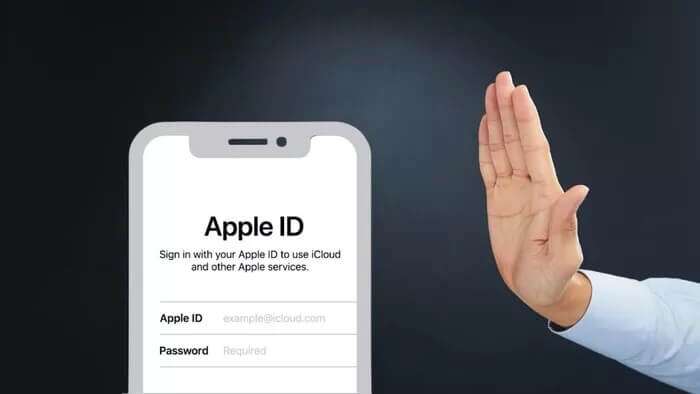
1. Starta om din iPhone
Ett enkelt fel kan orsaka upprepade lösenordsförfrågningar för Apple ID. Den goda nyheten är att dessa fel löses automatiskt när du startar om telefonen, så börja göra det.
Anta att du använder iPhone X Eller senare version, tryck och håll ner knappen Sömn / Vakna börda Vrid upp eller ner Omedelbart. Använd sedan Reglage För att stänga av din iPhone. På äldre iPhones, tryck och håll ner knappen. Sömn / Vakna tills det dyker upp Reglage och använd den sedan för att låsa din iPhone.
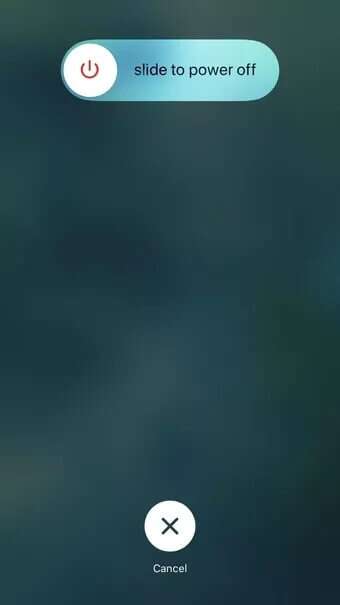
Vänta tills din iPhone stängs av helt. Tryck och håll strömknappen intryckt. Sömn / Vakna tills det dyker upp Apple-logotypen För att starta din iPhone.
2. Uppdatera alla applikationer.
Dessa slumpmässiga lösenordsförfrågningar kan också inträffa om appen försöker uppdateras i bakgrunden. Du måste ange ditt Apple-ID-lösenord. Uppdatera alla appar Följ lösningen manuellt.
Steg 1: Tryck och håll ned ikonen Möjliga uppdrag och välj Uppdateringar från resultatlistan.
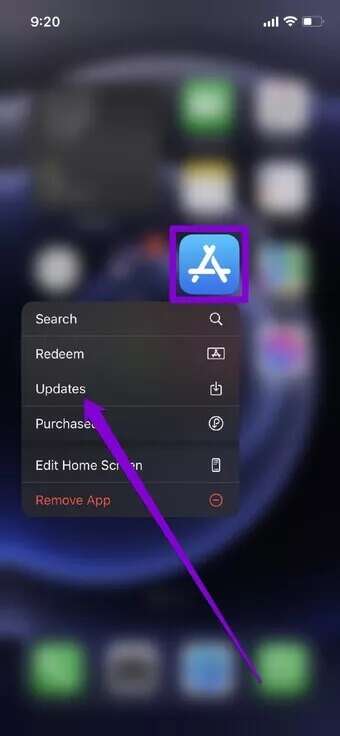
Steg 2: Här hittar du en lista över alla appar på din iPhone som behöver uppdateras. Tryck på knappen. Uppdatera alla.
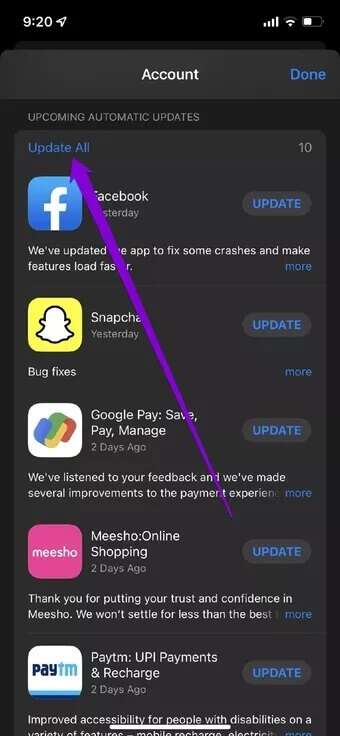
3. Uppdatera iOS-programvaran
Programuppdateringar kan gå fel. Om ett fel orsakar upprepade lösenordsförfrågningar tar det inte lång tid innan Apple släpper en korrigering för uppdateringen. Därför måste du se till att du kör den senaste versionen av iOS.
För att söka efter uppdateringar på din iPhone, öppna inställningar och gå till allmän. Klicka på uppgradera programvara.
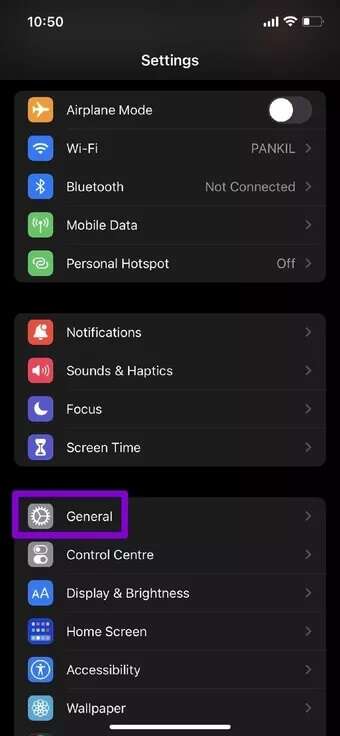
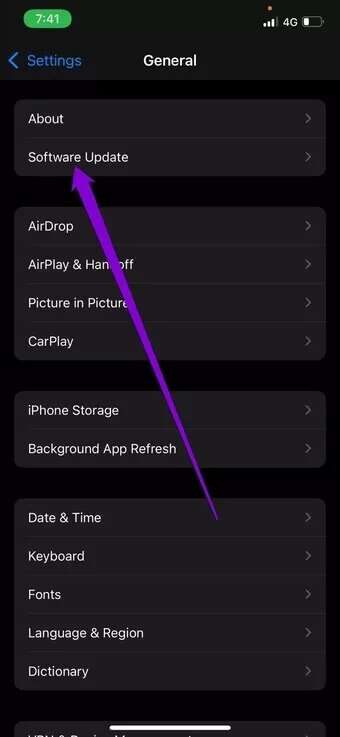
Ladda ner och installera eventuella väntande uppdateringar härifrån och se om det löser felet.
4. Inaktivera Face ID eller Touch ID för iTunes och App Store
Många användare har kunnat fixa Apple ID-popupfönster genom att inaktivera Face ID eller Touch ID för iTunes och App Store Tillfälligt. Du kan också prova det.
Steg 1: sätta på Inställningar app På din iPhone, gå till Face ID och lösenordDärefter kommer iOS att be dig ange ditt lösenord.
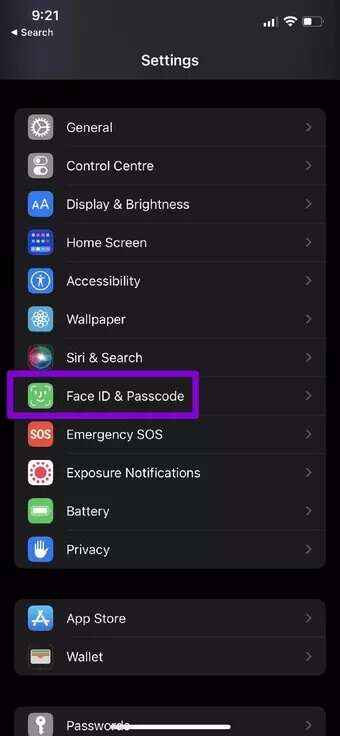
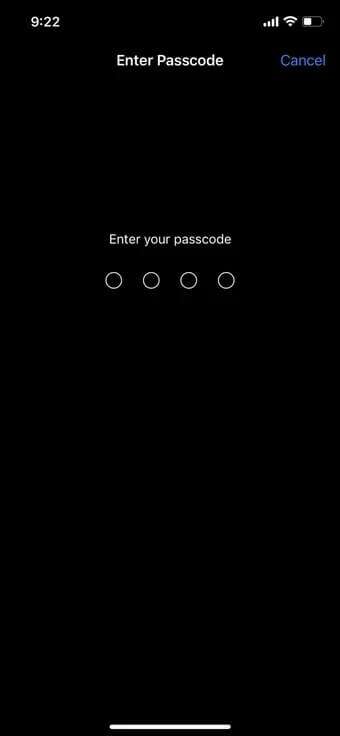
Steg 2: Växla omkopplaren bredvid iTunes & App Store.
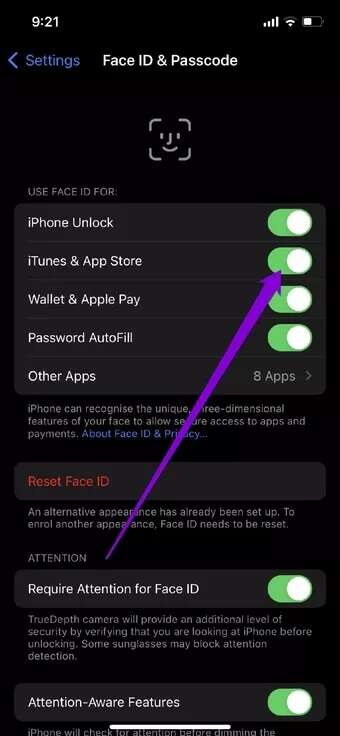
När det är klart startar du om din iPhone. Om detta löser problemet kan du använda stegen ovan för att återaktivera Face ID eller Touch ID för iTunes och App Store.
5. Logga ut och logga in.
Ett annat sätt att bli av med återkommande popup-fönster för Apple ID-lösenord är: logga ut Logga in igen. Detta uppdaterar ditt kontos anslutning till Apples servrar och hjälper till att lösa problemet.
Steg 1: sätta på Inställningar app På din iPhone trycker du på ditt namn Överst. Scrolla ner och tryck på alternativet logga ut.
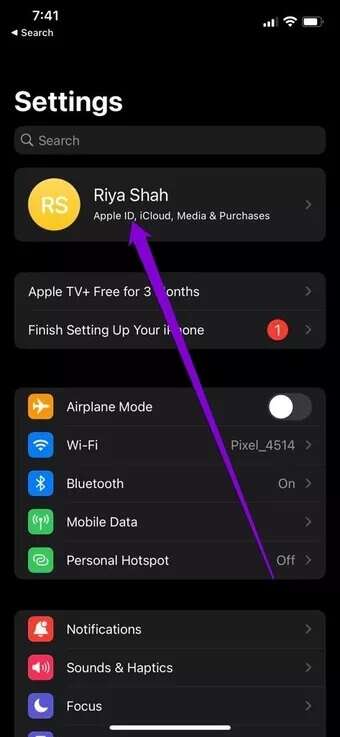
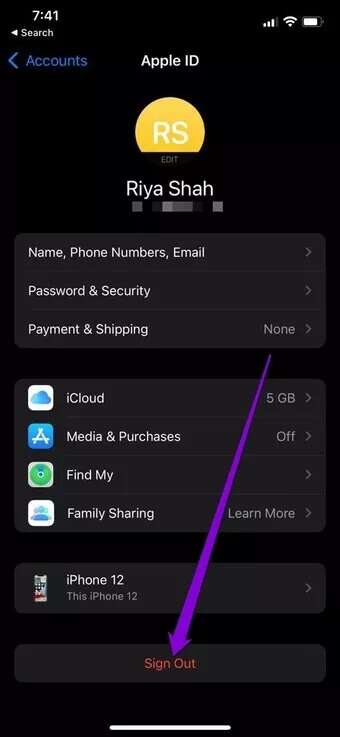
Steg 2: Stiga på Apple ID-lösenord din och tryck stänga av.
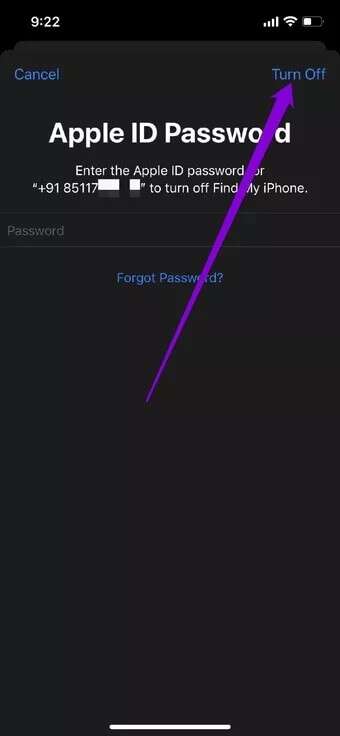
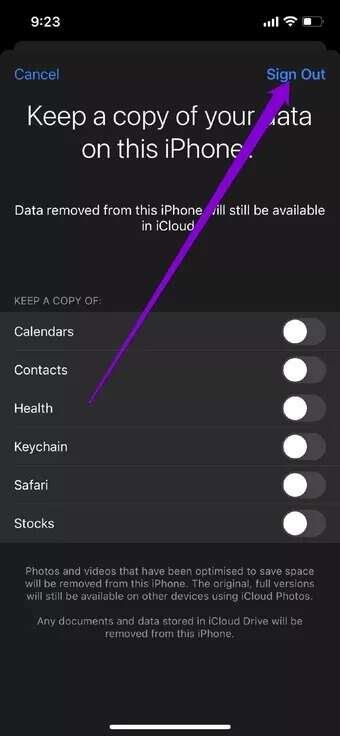
6. Ändra ditt Apple ID-lösenord
Förbereda Ändra ditt nuvarande Apple-ID-lösenord En annan lösning du kan prova för att åtgärda det här felet: Det kan ta lång tid att uppdatera ditt nya lösenord på alla dina Apple-enheter och tjänster, men det är värt besväret.
Steg 1: sätta på Inställningar app På din iPhone trycker du på ditt namn ovan.
Steg 2: gå till Lösenord och säkerhet och tryck på ändra lösenord.
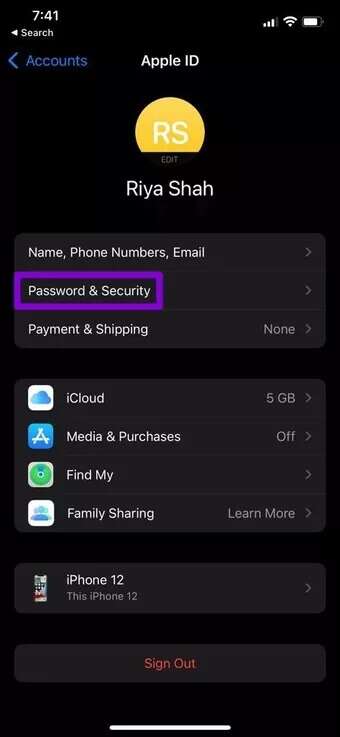

Steg 3: gör detAnge ett nytt lösenord Ange ditt Apple-ID två gånger. Klicka slutligen på skiftande.
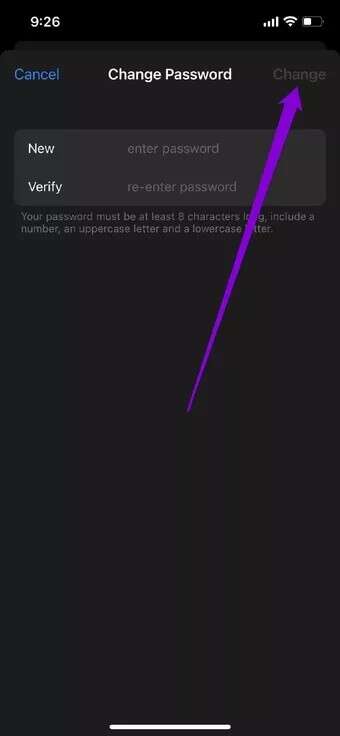
Starta om enheten igen så slipper du slumpmässiga lösenordsfönster.
7. Återställ din iPhone
Om alla ovanstående lösningar misslyckas med att förhindra återkommande popup-fönster för Apple ID-lösenord kan du behöva överväga Återställ din iPhoneDetta återställer alla inställningar till fabriksinställningarna. Så här gör du.
Steg 1: öppna menyn inställningar och gå till allmän.
Steg 2: Gå till نقل أو Återställ iPhoneKlicka sedan på "Återställa" och välj "Återställ alla inställningar" från resultatlistan.
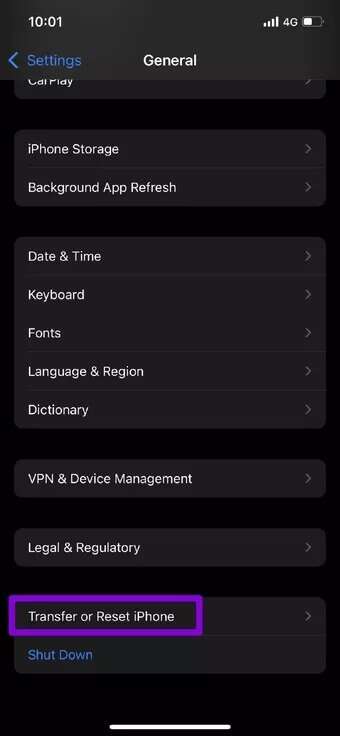
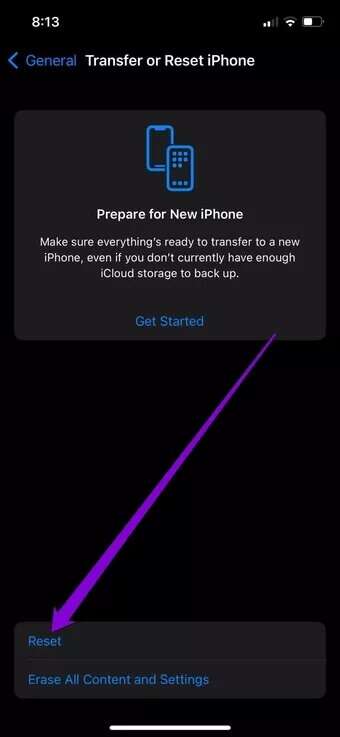
Du kommer att bli ombedd att ange ditt lösenord. När det har verifierats börjar din iPhone återställa sig själv. Du kan välja att behålla all din data eller ta bort den när du återställer enheten.
Inget mer kaos
Sådana problem uppstår vanligtvis när iCloud misslyckas med att synkronisera dataOvanstående lösningar bör hjälpa dig att fixa iPhone som fortsätter att be om ditt Apple ID-lösenord och kringgå de upprepade lösenordsfrågorna på din iPhone.